大白菜u盘启动制作工具U盘制作教程
U盘是我们在工作和生活中的好帮手,能储存和传递数据文件,重要的是,还可以制作成U盘启动盘,主要用来修复和重装系统的,在电脑系统无法进入或崩溃时进行补救操作,下面小编就来介绍一下啊这个大白菜U盘启动制作工具来制作启动U盘的操作教程。
制作前期准备
1、准备一个4G以上的U盘
2、备份U盘重要文件,制作过程中会格式化U盘
3、自行准备一个重装的ISO/GHO镜像(微软官网或MSDN 下载),将系统镜像文件拷贝到U盘里 。
开始制作
1、下载大白菜U盘启动盘制作工具,有迅雷的用户也可选择”迅雷下载“。
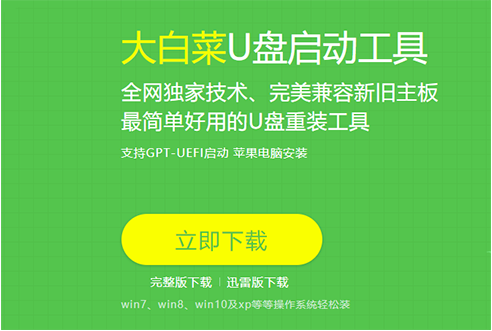
2、插入U盘后,双击打开大白菜U盘制作工具,会出现如图所示U盘winpe系统制作界面。
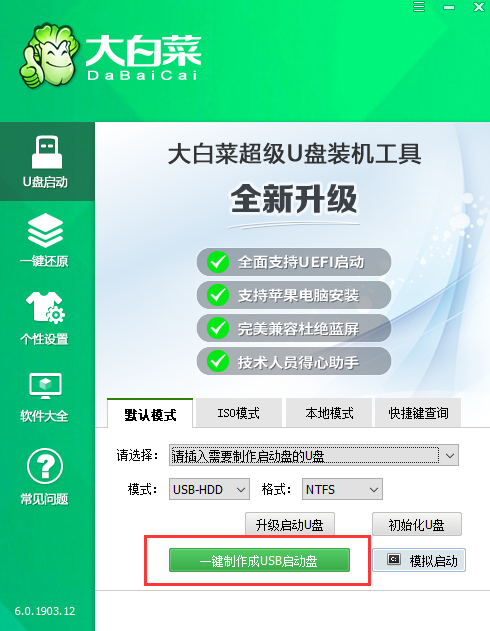
3、选择“默认模式”选项卡,再查看”自身U盘设备名称(一般会自动识别),模式选择:USB—HDD,格式选择:“NTFS””。
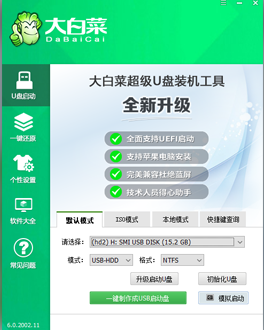
4、 点击“一键制作成USB启动盘”按钮,开始制作U盘winpe系统,过程中会格式化U盘上的数据(注意:制作前请确认U盘文件否已做好备份)。
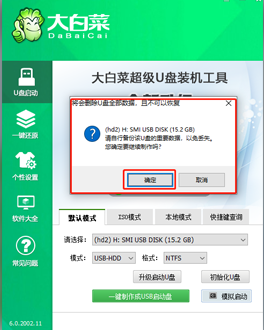
5、开始制作后软件下方会有进度条提醒,请耐心等待。
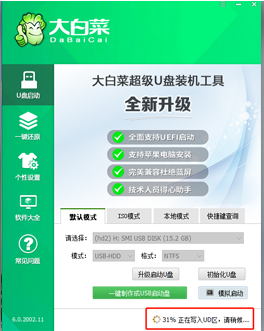
6、制作完成后,可以选择模拟启动测试,若能够进入大白菜winpe主菜单,即表示大白菜U盘启动盘制作成功。
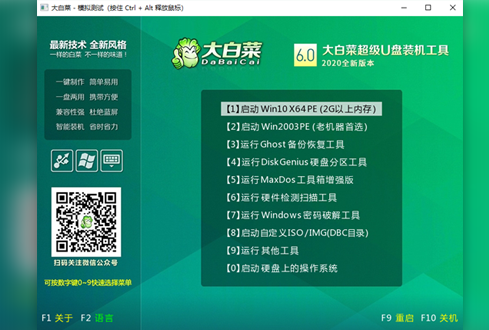
以上就时大白菜U盘启动制作工具制作U盘启动盘的教程啦,希望能帮助到大家。
相关阅读
- 大白菜超级U盘启动制作工具
- 大白菜怎么用u盘装系统
- 大白菜怎么还原成普通的u盘
- 大白菜超级U盘制作工具怎么去除预装软件 怎么用大白菜pe安装纯洁系统
- 大白菜破解WinXP系统密码图解教程
- 大白菜万能U盘启动制作工具v2.0使用教程
- 大白菜u盘安装Win7 sp1官方原版图文教程
- 大白菜超级u盘装xp系统教程图解
- 大白菜u盘装win8系统设置u盘启动教程
- 大白菜装机教程详细介绍
《大白菜u盘启动制作工具U盘制作教程》由网友“换了心情”推荐。
转载请注明:http://www.modouwifi.com/jiaocheng/0524419B62021.html